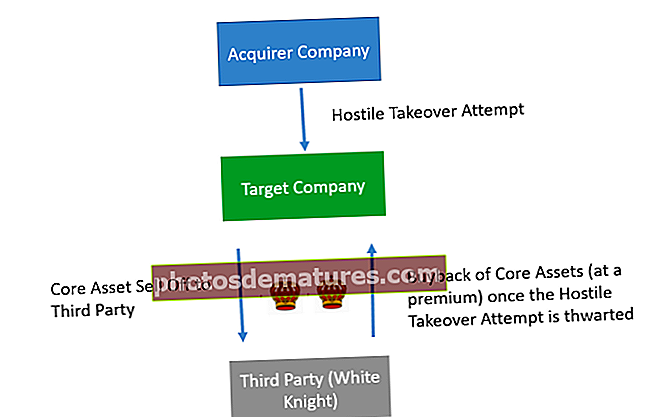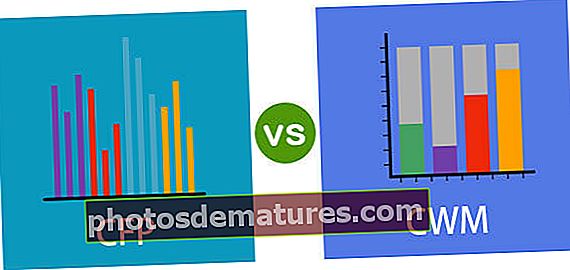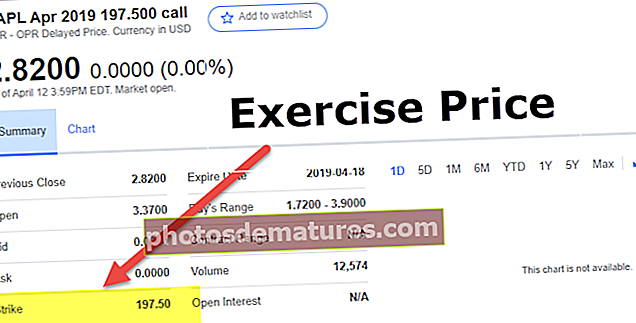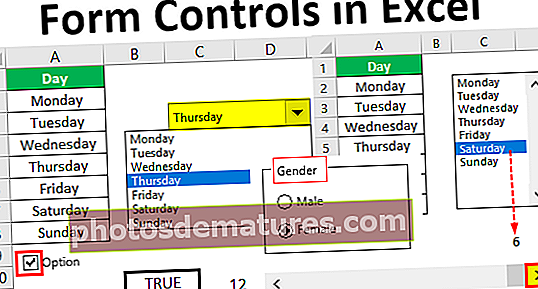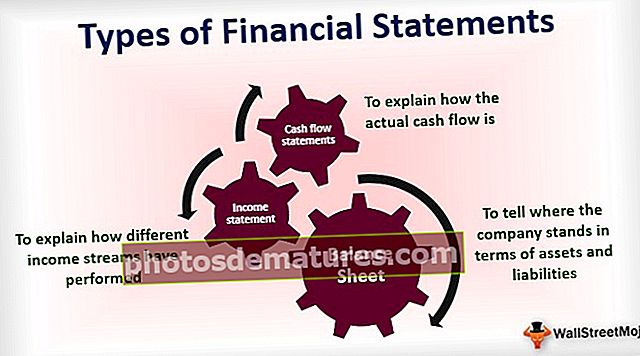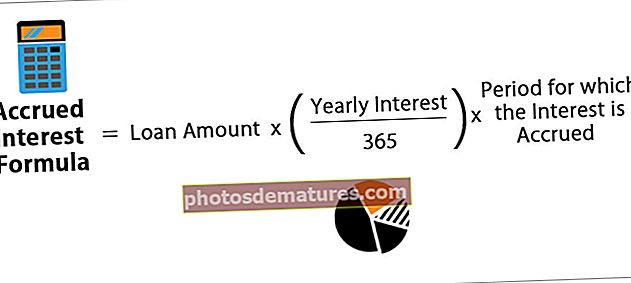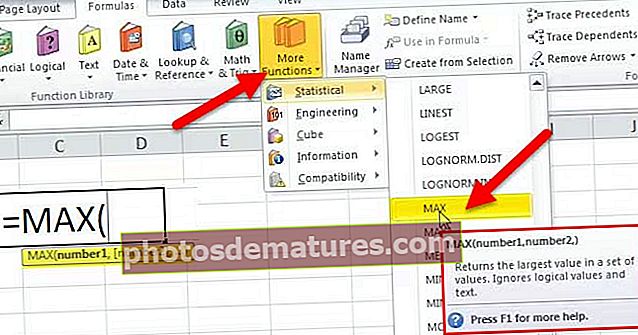ఎక్సెల్ లో వాటర్ మార్క్ ను తొలగించండి (స్టెప్ బై స్టెప్) | వాటర్మార్క్ను ఎలా తొలగించాలి?
ఎక్సెల్ షీట్లో వాటర్ మార్క్ ను ఎలా తొలగించాలి?
ఫైల్కు వాటర్మార్క్ ఎలా జోడించబడుతుందో మీరు తెలుసుకున్న తర్వాత, ఎక్సెల్లోని వర్క్బుక్లోని ప్రతి ఎక్సెల్ షీట్ నుండి వాటర్మార్క్ను తొలగించడానికి ఉపయోగపడే మార్గాలను మేము కలిగి ఉన్నాము:
- ఎక్సెల్ లో నేపథ్యాన్ని తొలగించడం ద్వారా వాటర్ మార్క్ ను తొలగించండి
- ఎక్సెల్ లో ‘హెడర్ & ఫుటర్’ ఫంక్షన్తో వాటర్మార్క్ను తొలగించండి
- ఎక్సెల్లోని ‘గో టు స్పెషల్’ ఫంక్షన్తో వాటర్మార్క్ను తొలగించండి
MS Excel లో వివిధ రకాల వాటర్మార్క్లను ఎలా తొలగించాలో ఈ క్రింది ఉదాహరణలలో చూపిస్తాము:
మీరు ఈ తొలగించు వాటర్మార్క్ ఎక్సెల్ మూసను ఇక్కడ డౌన్లోడ్ చేసుకోవచ్చు - వాటర్మార్క్ ఎక్సెల్ మూసను తొలగించండి# 1 - నేపథ్యాన్ని తొలగించడం ద్వారా వాటర్మార్క్ను తొలగించండి
వాటర్మార్క్ ప్రతి పేజీలో చాలాసార్లు పునరావృతమయ్యే చిత్రం అయితే, ఆ వాటర్మార్క్ నేపథ్యంగా జోడించబడుతుంది. దీన్ని ఈ క్రింది విధంగా తొలగించవచ్చు:
ఈ సందర్భంలో, వర్క్షీట్కు షీట్ నేపథ్యం వర్తించబడుతుంది. షీట్ నేపథ్యాన్ని ఈ క్రింది విధంగా తొలగించవచ్చు:
- ‘పేజీ లేఅవుట్’ టాబ్పై క్లిక్ చేసి, పేజీ సెటప్ విభాగంలో ‘నేపథ్యాన్ని తొలగించు’ ఎంచుకోండి, వాటర్మార్క్ తొలగించబడుతుంది.

- ఇప్పుడు, నేపథ్యాన్ని తొలగించినప్పుడు, వాటర్మార్క్ తొలగించబడుతుందని మేము క్రింద చూస్తాము. దిగువ స్క్రీన్షాట్తో పై స్క్రీన్షాట్తో పోల్చండి మరియు వాటర్మార్క్ గుర్తు నేపథ్యం నుండి పోయిందని మేము చూస్తాము.

# 2 - ‘హెడర్ & ఫుటర్’ ఫంక్షన్తో వాటర్మార్క్ను తొలగించండి
వాటర్మార్క్ ప్రతి పేజీలో పునరావృతమయ్యే చిత్రం అయితే, ప్రతి పేజీలో ఒక్కసారి మాత్రమే ఉంటే, ఈ సందర్భంలో, ఆ వాటర్మార్క్ ఎక్సెల్లో ‘హెడర్ & ఫుటర్’ గా చేర్చబడుతుంది. హెడర్ & ఫుటర్ చిత్రం క్రింది విధంగా తొలగించబడుతుంది:
- ‘వీక్షణ’ పై క్లిక్ చేసి ‘పేజీ లేఅవుట్’ వీక్షణపై క్లిక్ చేసి, ‘పేజీ లేఅవుట్’ ఎంచుకోండి

- ఆపై ‘చొప్పించు’ టాబ్పై క్లిక్ చేసి, టెక్స్ట్ విభాగంలో ‘హెడర్ & ఫుటర్’ ఎంచుకోండి

- ఇప్పుడు హెడర్ & ఫుటర్ ’విభాగంలో కనిపించే‘ & [పిక్చర్] ’వచనాన్ని తొలగించండి. అప్పుడు స్ప్రెడ్షీట్లో మరెక్కడైనా క్లిక్ చేయండి మరియు వాటర్మార్క్ పోతుంది.

- ఇప్పుడు, ’& [పిక్చర్]’ ను తొలగించినప్పుడు, వాటర్మార్క్ తొలగించబడుతుందని మేము క్రింద చూస్తాము.

- వాటర్మార్క్ తొలగించబడిందని చూడటానికి స్ప్రెడ్షీట్లో మరెక్కడైనా క్లిక్ చేయండి.

గమనిక: వచనాన్ని చూడటానికి మేము ‘హెడర్ & ఫుటర్’ యొక్క ప్రతి విభాగంలో క్లిక్ చేయవలసి ఉంటుంది, ఎందుకంటే ఇది పెద్ద చిత్రాల ద్వారా దాచబడుతుంది.
# 3 - ‘స్పెషల్కు వెళ్లండి’ ఫంక్షన్తో వాటర్మార్క్ను తొలగించండి
మనకు వర్డ్ఆర్ట్ వస్తువు అయిన వాటర్మార్క్ ఉంటే, దానిని ఈ క్రింది విధంగా తొలగించవచ్చు:
ఈ సందర్భంలో, మేము వర్డ్ఆర్ట్ (ఆబ్జెక్ట్) ను కనుగొనడానికి ‘స్పెషల్కు వెళ్లండి’ ఫంక్షన్ను ఉపయోగించవచ్చు, ఆపై వాటర్మార్క్ను తొలగించడానికి ‘తొలగించు’ బటన్ను నొక్కండి.
- వాటర్మార్క్ను చూడటానికి, ‘వీక్షణ’ పై క్లిక్ చేసి ‘పేజీ లేఅవుట్’ వీక్షణపై క్లిక్ చేసి, ఆపై ‘పేజీ లేఅవుట్’ ఎంచుకోండి.

- ఇప్పుడు “హోమ్” కి వెళ్లి “ఫైండ్ & సెలెక్ట్” క్లిక్ చేసి “స్పెషల్ కి వెళ్ళు” ఎంచుకోండి.

- ‘‘ గో టు స్పెషల్ ’డైలాగ్ బాక్స్ కనిపిస్తుంది

- ‘ఆబ్జెక్ట్స్’ ఎంపికను చెక్ మార్క్ చేసి, ఆపై ‘సరే’ క్లిక్ చేయండి

- వర్డ్ఆర్ట్ వాటర్మార్క్ ఎంచుకోబడిందని మేము చూశాము

- ఈ ఎంచుకున్న వాటర్మార్క్ను తొలగించడానికి ఇప్పుడు ‘తొలగించు’ బటన్ను నొక్కండి మరియు వాటర్మార్క్ తొలగించబడిందని చూడటానికి స్ప్రెడ్షీట్లో మరెక్కడైనా క్లిక్ చేయండి.

గమనిక: ఈ పద్ధతిలో, చిత్రాలు మరియు ఆకారాలు వంటి ఇతర వస్తువులు కూడా తొలగించబడతాయి. కనుక దీనిని జాగ్రత్తగా వాడాలి. వర్డ్ ఆర్ట్ వాటర్మార్క్లను సృష్టించేటప్పుడు, ఒకరు సెమీ-పారదర్శక రంగులను ఉపయోగించాలి మరియు కళ కోసం లేత బూడిద పూరకం ఉపయోగించాలి.
గుర్తుంచుకోవలసిన విషయాలు
వాటర్మార్క్లు సమాచార ప్రయోజనాల కోసం ఉపయోగించబడతాయి మరియు తొలగించడానికి ఎల్లప్పుడూ సిఫార్సు చేయబడవు. పత్రం గోప్యంగా లేదా డ్రాఫ్ట్ కాపీగా లేదా అంతర్గత సంస్థ ప్రయోజనాల కోసం వారు సూచిస్తే వాటర్మార్క్లను తొలగించకపోవడమే మంచిది.
వాటర్మార్క్లను సృష్టించే లేదా ముద్రించే సామర్థ్యం ఎంఎస్ ఎక్సెల్కు లేదు. కానీ, వర్క్షీట్ వెనుక కనిపించే గ్రాఫిక్ లేదా వచనాన్ని చూపించడానికి దీనికి నేపథ్య లక్షణం ఉంది. ఇది ప్రింట్ ప్రివ్యూ లేదా ప్రింటెడ్ ఎక్సెల్ షీట్స్లో కనిపించదు.
- ఎక్సెల్ 2007, 2010, 2013, 2016 లేదా 2019 లో, మూడు శీర్షికలను జోడించవచ్చు. ‘పేజీ లేఅవుట్’ లేదా ‘ప్రింట్ ప్రివ్యూ’ వీక్షణల్లో కనిపించే ఈ శీర్షికలు స్ప్రెడ్షీట్లలో వాటర్మార్క్ లాగా ప్రవర్తించగలవు.
- వాటర్మార్క్లను MS ఎక్సెల్లో టెక్స్ట్ లేదా పిక్చర్గా చేర్చవచ్చు
సాధారణంగా, హెడర్లు & ఫుటర్లు స్ప్రెడ్షీట్ లాంటి పేజీ సంఖ్యలు, ఫైల్ మార్గం మొదలైన వాటి గురించి ప్రాథమిక సమాచారాన్ని కలిగి ఉంటాయి, అయితే MS ఎక్సెల్ ఎంచుకోవడానికి హెడర్స్ & ఫుటర్ల యొక్క ముందే నిర్వచించిన ఎంపికలను అందిస్తుంది మరియు సొంత వాటిని సృష్టించడానికి కూడా అనుమతిస్తుంది. వీటితో, మేము మా పత్రాలను మరింత సమాచారం, ప్రొఫెషనల్ మరియు స్టైలిష్గా చూడగలం. సాధారణ వర్క్షీట్ వీక్షణలో శీర్షికలు & ఫుటర్లు కనిపించవు మరియు అవి ముద్రిత పేజీలలో మాత్రమే ప్రదర్శించబడతాయి: పేజీ లేఅవుట్ వీక్షణలో మరియు ఎక్సెల్లో ప్రింట్ ప్రివ్యూ.
వాటర్మార్క్లను వర్డ్ ఆర్ట్గా ఉపయోగిస్తున్నప్పుడు, పై ఉదాహరణ 3 లో వలె, చిత్రాలు మరియు ఆకారాలు వంటి ఇతర వస్తువులు కూడా తొలగించబడతాయి. కాబట్టి ఈ ఎంపికను జాగ్రత్తగా వాడాలి మరియు తప్పనిసరి అయినప్పుడు మాత్రమే.
ఎక్సెల్ లోని పేజ్ బ్రేక్ లో కొన్ని వాటర్ మార్క్ లు విడిగా లభిస్తాయి. దీని నుండి నిష్క్రమించడానికి మేము విండో పైన ఉన్న వీక్షణ ట్యాబ్ను ఉపయోగించవచ్చు, ఆపై వర్క్బుక్ వీక్షణల విభాగంలో సాధారణ ఎంపికను క్లిక్ చేయండి. వాటర్మార్క్తో షీట్ల నుండి ప్రింట్ అవుట్ తీసుకునేటప్పుడు మాత్రమే ఈ ఎంపిక పేజ్ బ్రేక్తో ఉపయోగించబడుతుంది ఎందుకంటే సాధారణ దృష్టిలో హెడర్ మరియు ఫుటర్లు కనిపించవు. అవి ప్రింట్ ప్రివ్యూ లేదా పేజీ లేఅవుట్ వీక్షణలో మాత్రమే కనిపిస్తాయి. వాటర్మార్క్లను కూడా పున osition స్థాపించి, భర్తీ చేయవచ్చు.
మైక్రోసాఫ్ట్ వర్డ్ లేదా నోట్ప్యాడ్ నుండి వచన బ్లాక్ను టెక్స్ట్ వాటర్మార్క్గా అతికించే ప్రక్రియకు ఎక్సెల్ వాటర్మార్క్లు మద్దతు ఇవ్వవు. వాటర్మార్క్ కోసం వచనాన్ని కస్టమ్ గ్రాఫిక్లో PNG, JPG లేదా BMP వంటి ప్రామాణిక పిక్చర్ ఫైల్ ఫార్మాట్లో సృష్టించవచ్చు, ఆపై దాన్ని ఎక్సెల్ వర్క్షీట్ హెడర్లోకి దిగుమతి చేసుకోవచ్చు. మైక్రోసాఫ్ట్ పెయింట్ ఇష్టపడే మరియు సాధారణంగా ఉపయోగించే గ్రాఫిక్స్ ప్రోగ్రామ్.
వాటర్మార్క్ల కోసం కొన్ని ప్రాథమిక గ్రాఫిక్స్ సెట్టింగులను కూడా సవరించవచ్చు, పేజీలోని వాటర్మార్క్ కోసం నిలువుగా కేంద్రీకృతం చేయడం, ప్రకాశం మరియు కాంట్రాస్ట్ను సెట్ చేయడం మరియు వర్క్షీట్ పేజీలో వాటర్మార్క్ను స్కేలింగ్ చేయడం లేదా పరిమాణం చేయడం వంటివి ఉంటాయి. ఈ సెట్టింగ్లు నేపథ్యంగా వర్తించే వాటర్మార్క్లకు వర్తించవు.